软件测试|Pycharm运行与调试
Pycharm作为集成开发环境,除了可以编写脚本,还可以运行和调试自己的代码,下面就为大家介绍一下pycharm运行和调试代码的功能如何使用。
代码运行
编写好我们的代码之后,我们肯定是需要去运行的,pycharm提供了几种运行代码的方式,主要有以下几种方式。
假设编写好了一个名为demo.py的,输出九九乘法表的代码文件,内容如下:
for i in range(1, 10):
for j in range(i, 10):
print(str(i) + '*' + str(j) + '=' + str(i * j) + ' ', end='')
print()
我们如何运行这个脚本呢?
右键Run运行
直接在要运行的py文件中右键,点击Run即可, 或者使用快捷键Ctrl + Shift + F10
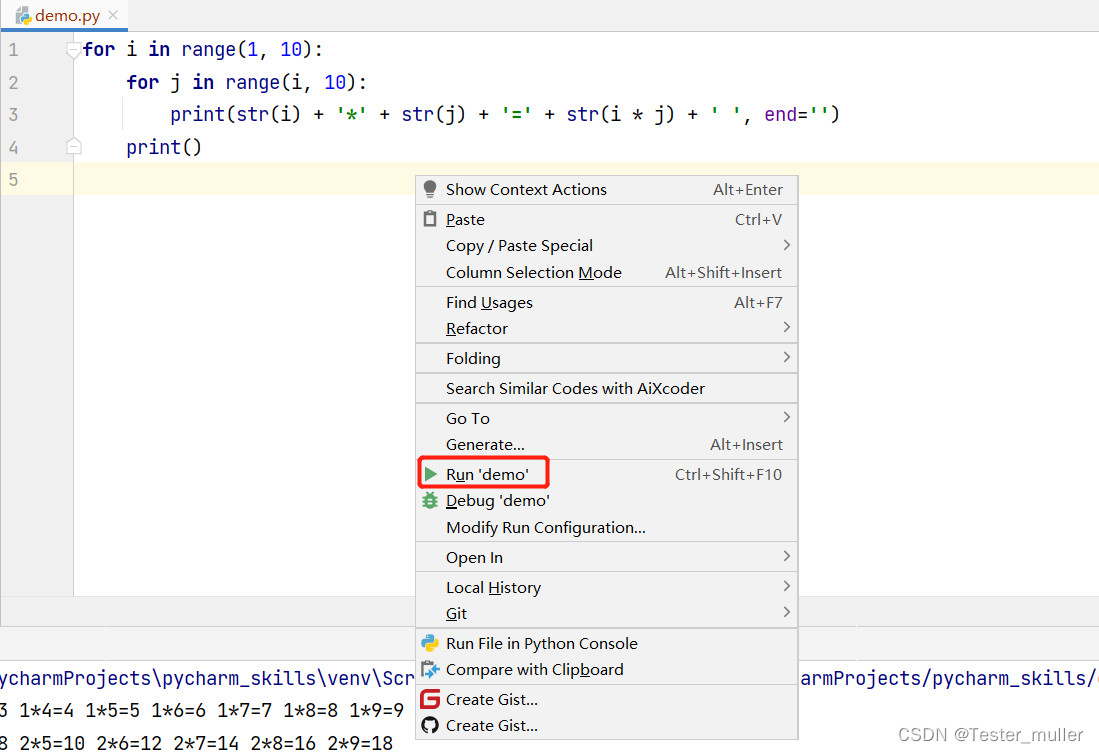
导航栏Run执行
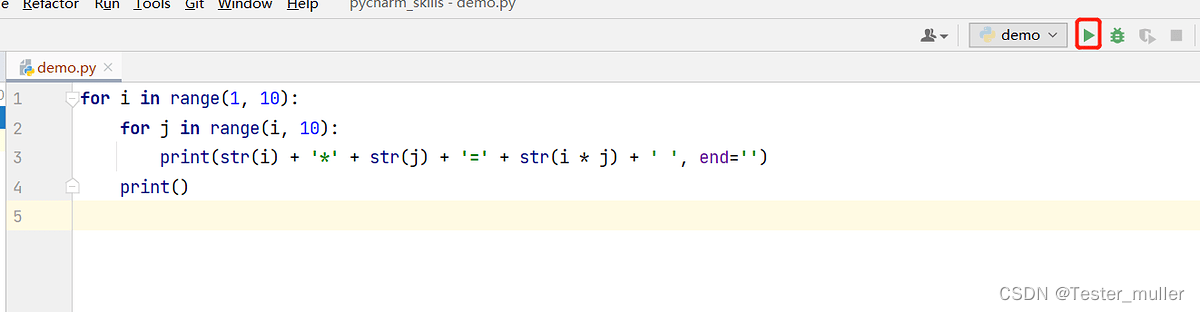
如果之前执行过某个程序,在这里是可以看到的,选择要执行的程序,点击绿色的三角形即可运行。
如果是一个新的脚本,则点击Edit Configurations进行配置,这个在前面的菜单栏 Run章节中有讲过
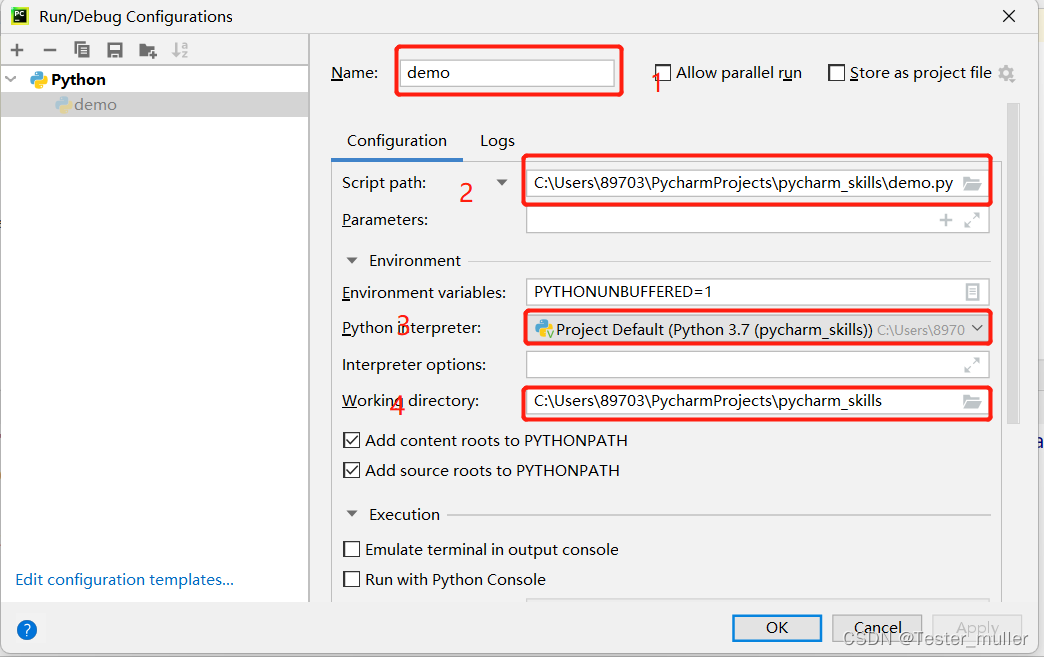
1.Name: 可以自己随意起名
2.Script Path: 项目的文件路径
3. Python interpreter:Python解释器的路径
4. Workding directory:项目路径
通过入口函数启动运行
如果程序中有入口函数,会在左侧有个绿色的小三角形,点击选择Run 项目名即可启动
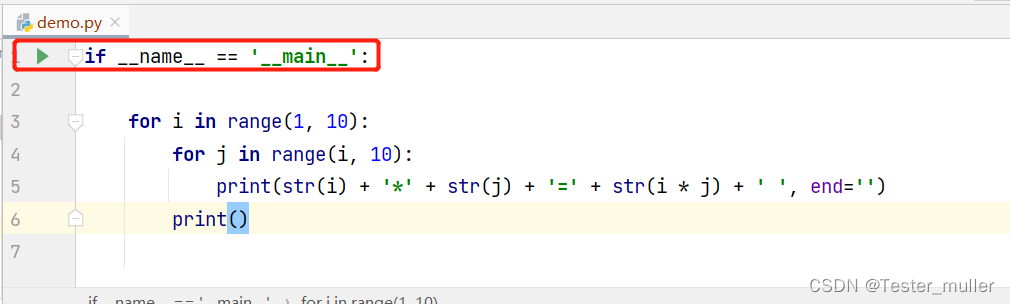
上述3种方式都能成功运行脚本,输出九九乘法表。
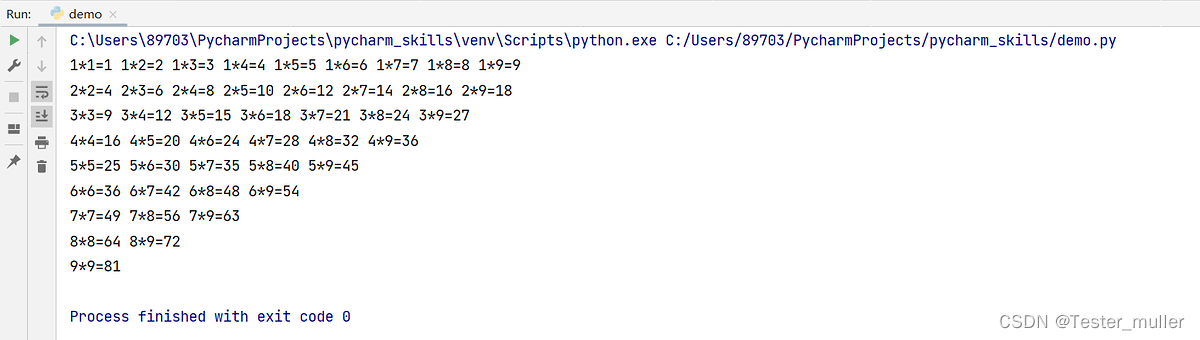
代码调试Debug
Bug大家都知道是程序中的错误,bug的存在导致程序不能正常运行。而DeBug的字面意思就是解决Bug。
代码调试的方式与运行脚本的方式类似,主要也是三种方法。
右键Debug
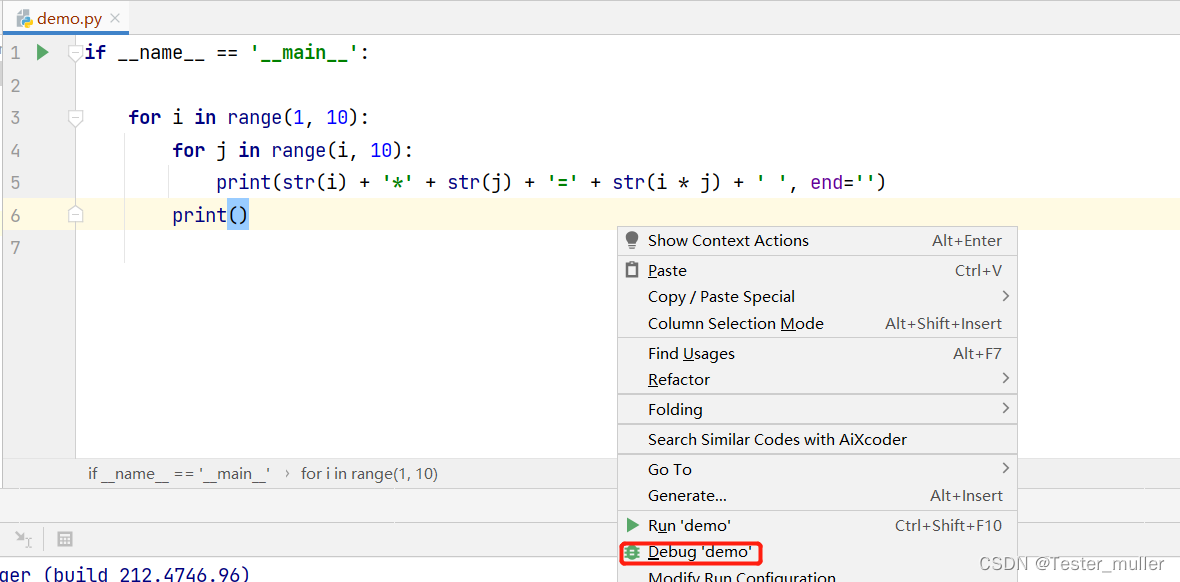
导航栏Debug
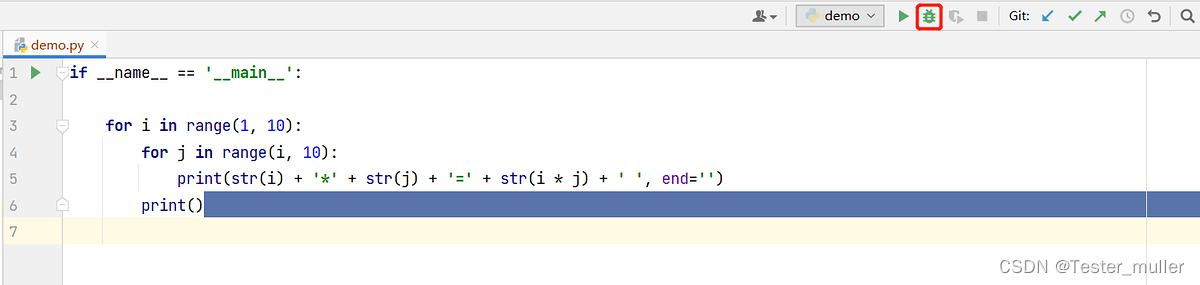
点击导航栏绿色的小虫图标即可Debug。
通过main启动debug
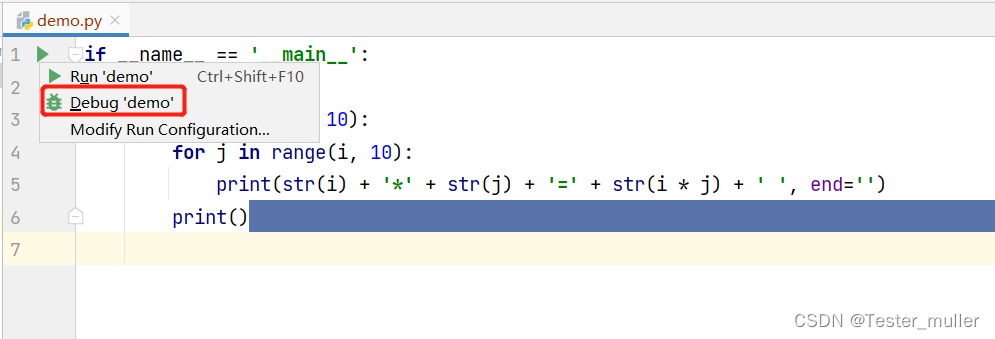
如果程序有main函数入口,可以点击左侧的绿色小三角,然后选择上图标识的Debug 项目名即可。
断点
如果Debug的程序没有断点,则跟正常的执行没有区别。
断点:一个断点标注一个代码行,当程序执行到断点所在行时,会被挂起,方便查看项目中各参数的值,运行结果等信息
如何打断点
如下图所示,在红框标注的地方单击一下就可以打上断点,可以标记多个断点,或者快捷键Ctrl +F8可快速在光标所在行打上断点。
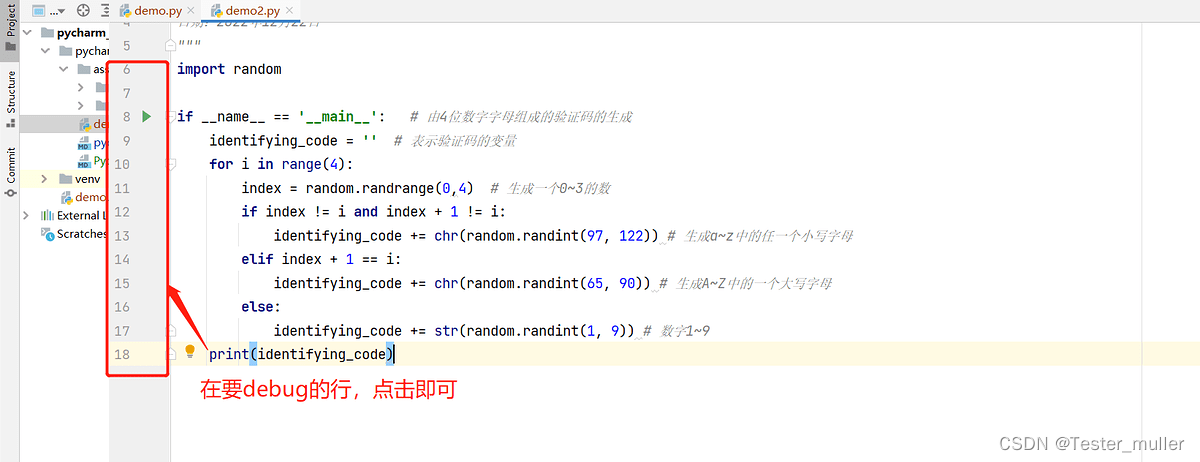
如下图,在第12行打了一个断点,通过Debug执行脚本。
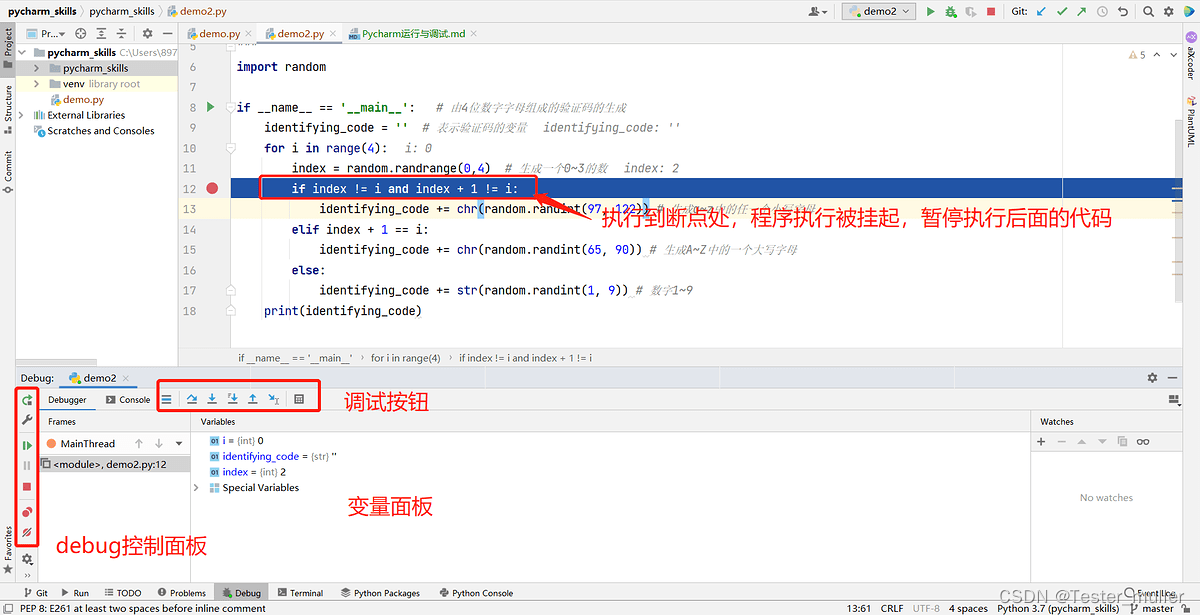
通过变量面板的信息我们可以得到以下信息
- 执行到第11行,index的值为 2,
- 当前循环为第一次循环,i的值为0
- identifying_code还未被赋值,依旧是空字符串""
调试按钮
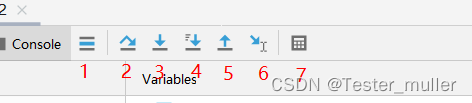
调试面板如上图所示,每个按钮的意思如下,将鼠标悬停在对应的图标上,可查看快捷键
1:Show Execution Point,跳转到当前程序所执行的地方(快捷键Alt + F10),如果在别的页面,只需要按一下这个按钮就会回到程序所执行的地方。
2:Step Over,依次往下执行代码(快捷键F8),不进入函数;顺序执行,如果某一行代码调用了别的函数,则不会进入那个函数。
3:Step Into,顺序执行,会进入函数(快捷键F7);当某一行代码调用了其他函数,则会进入那个函数或者源码中。
4:Step Into My Code, 顺序执行,进入自己写的代码中(快捷键Alt + Shift + F7),与上面的区域是只会进入自己写的代码中,不会进入源代码中
5:Step Out,跳出当前函数(快捷键Shift + F8),配合编号3、4当程序运行到函数体中,可以迅速跳出当前函数,回到程序执行的地方
6:Run To Cursor,运行到光标位置并暂停(快捷键Alt + F9),此时光标在哪,程序就会运行到那个地方,并挂起(暂停)
7:Evaluate Expression, 计算表达式(快捷键Alt + F8); 鼠标选中一段代码,点击7号按钮,或者右键选择Evaluate Expression,然后在弹窗中,点击Evaluate就可以计算出当前选中表达式的值。
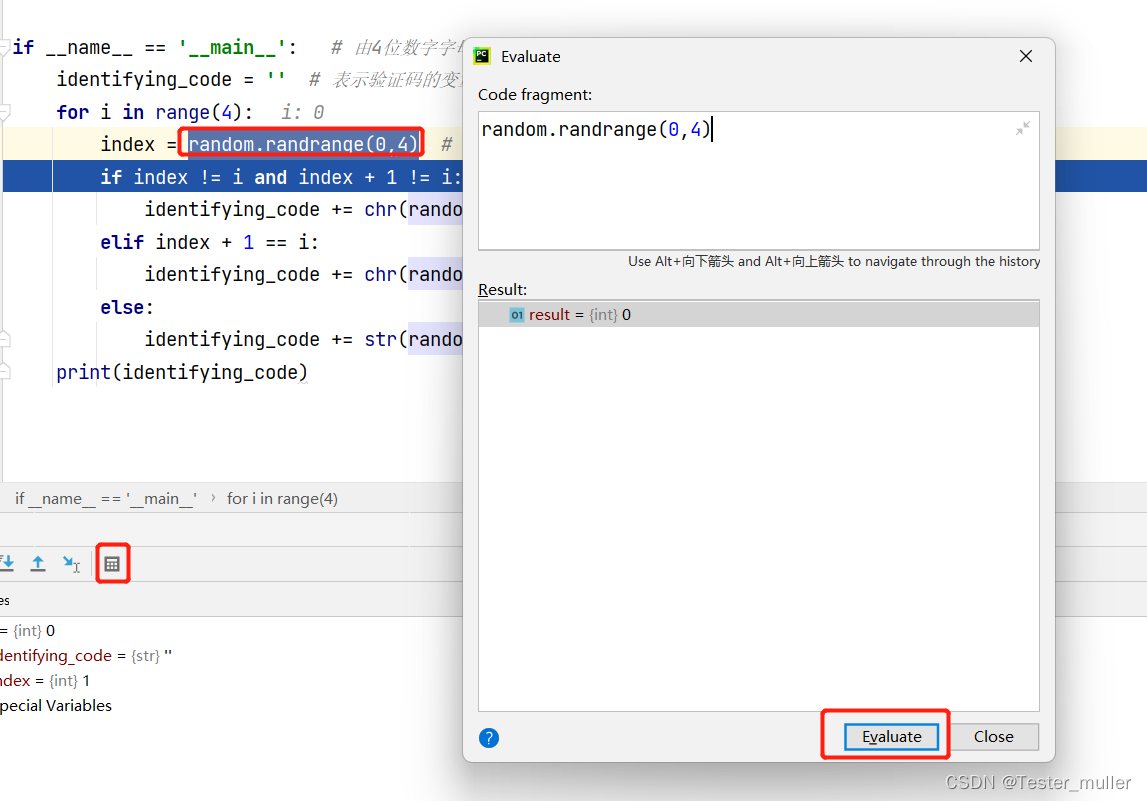
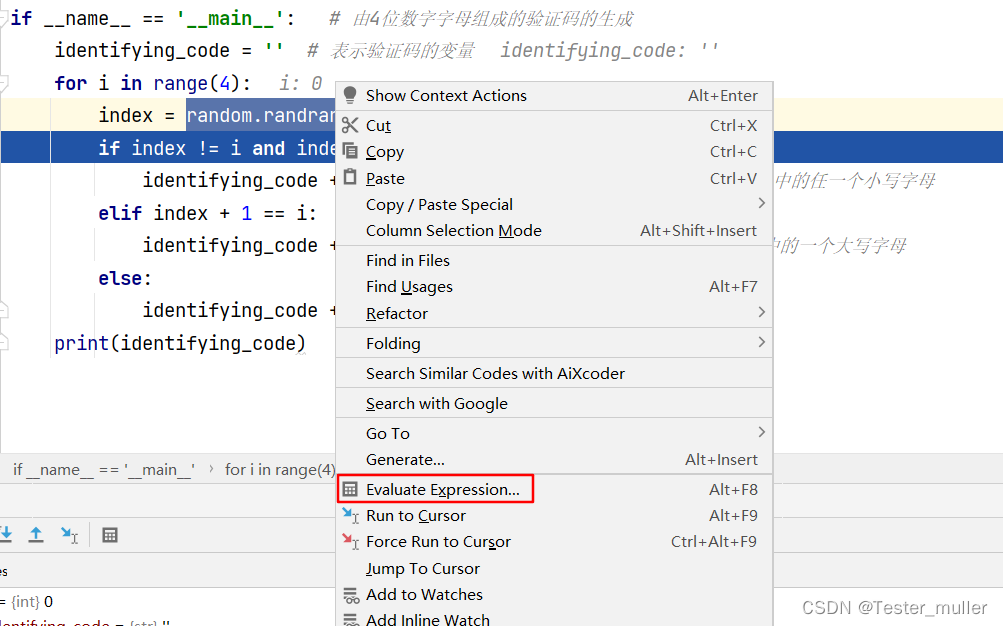
Debug控制面板
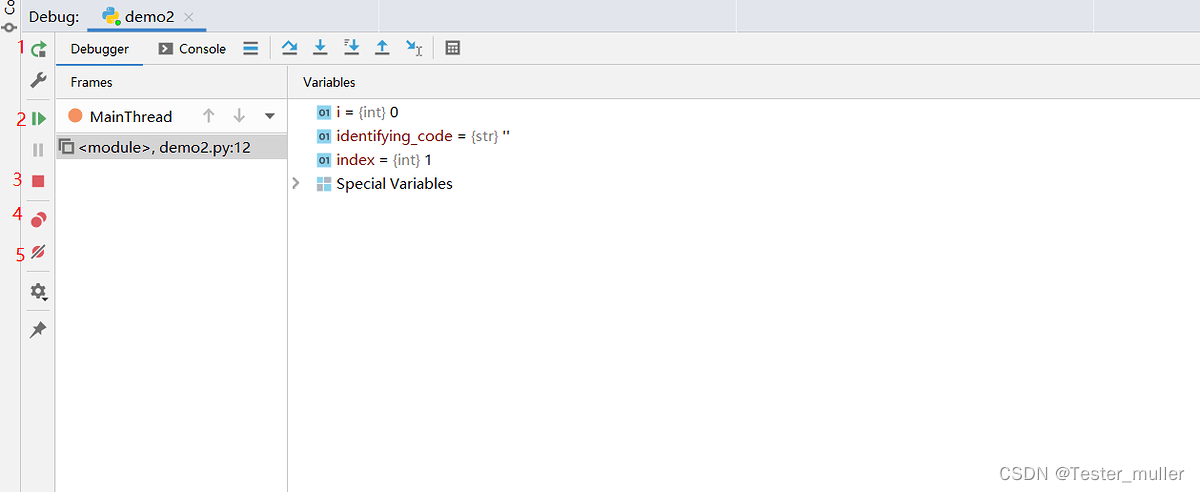
- Rerun xxx,重新debug运行程序
- Resume Program,跳过当前断点,直接运行到下一断点处,快捷键:F9
- Stop xxx,停止并关闭当前Debug程序
- View Breakpoints,查看当前所有设置的断点
- Mute Breakpoints,停用所有断点(此时断点由红色变为灰白色)
DeBug Console面板
在DeBug执行的时候,在Console中有个按 钮如下图蓝色箭头标注所示Show DeBug Console,可以在右侧终端中输入变量的值或者表达式,按回车之后,会返回相应的结果。
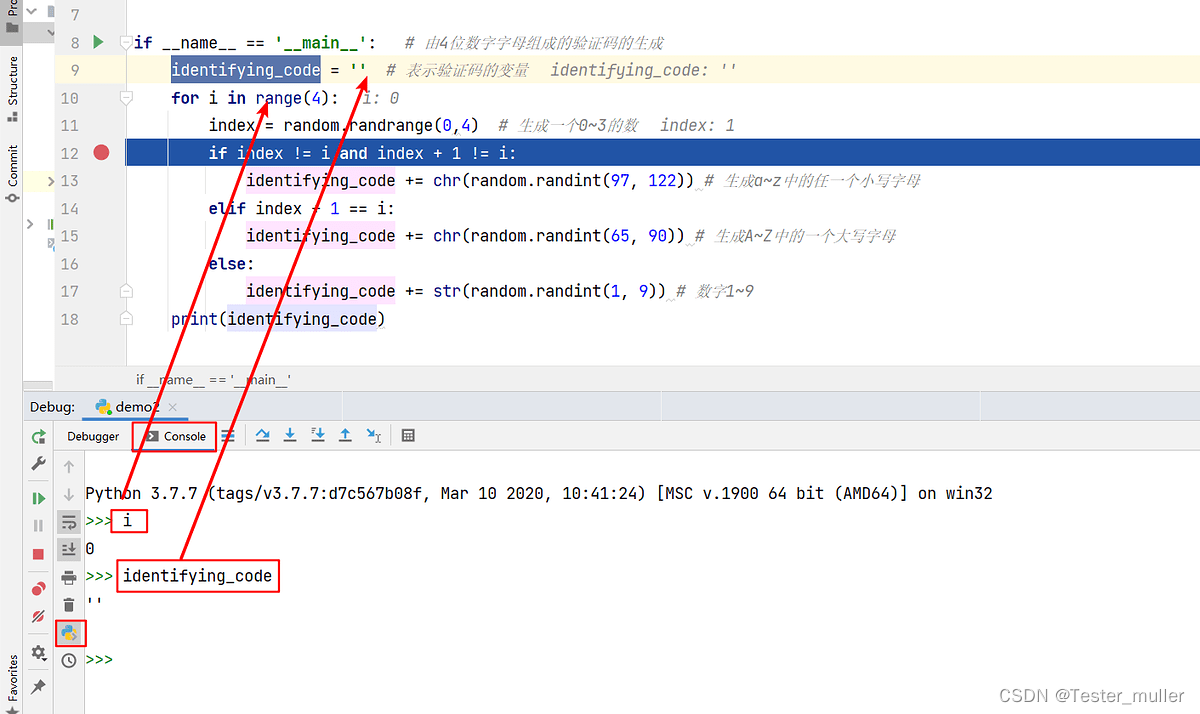
设置断点属性
在断点的小红点上右键,我们会发现这样一个界面
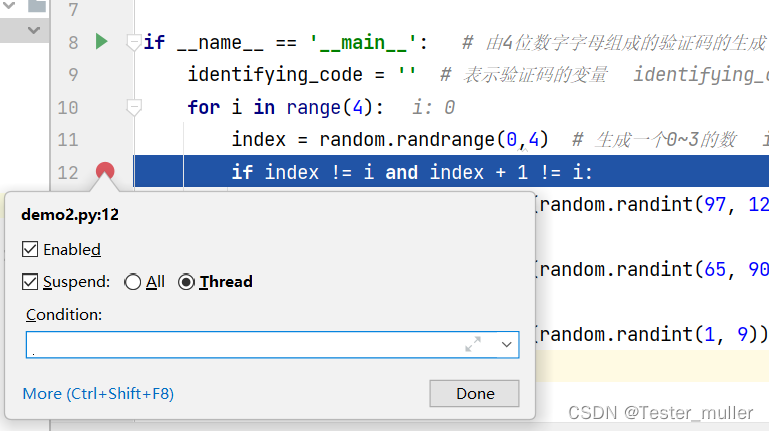
通过配置Condition中的内容,当程序符合Conditioin中的条件时,才会在当前断点暂停(挂起)
比如,上面代码,我设置i = 2时,函数挂起,设置如下,然后点击Done设置生效
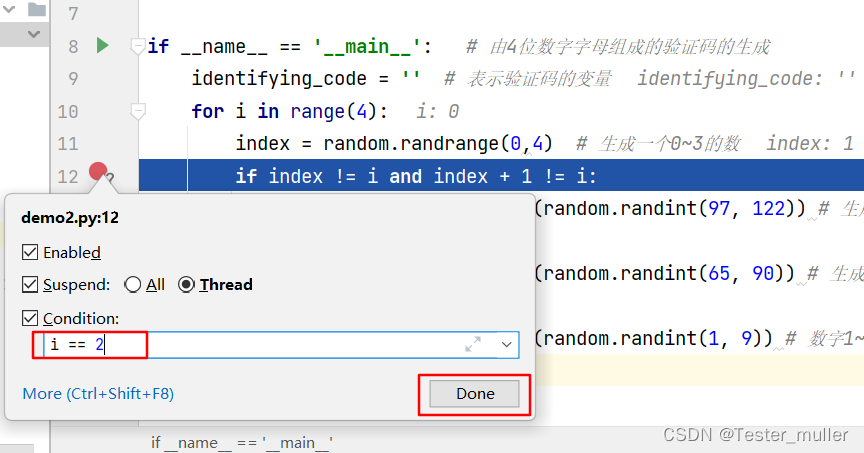
Debug执行程序,效果如下
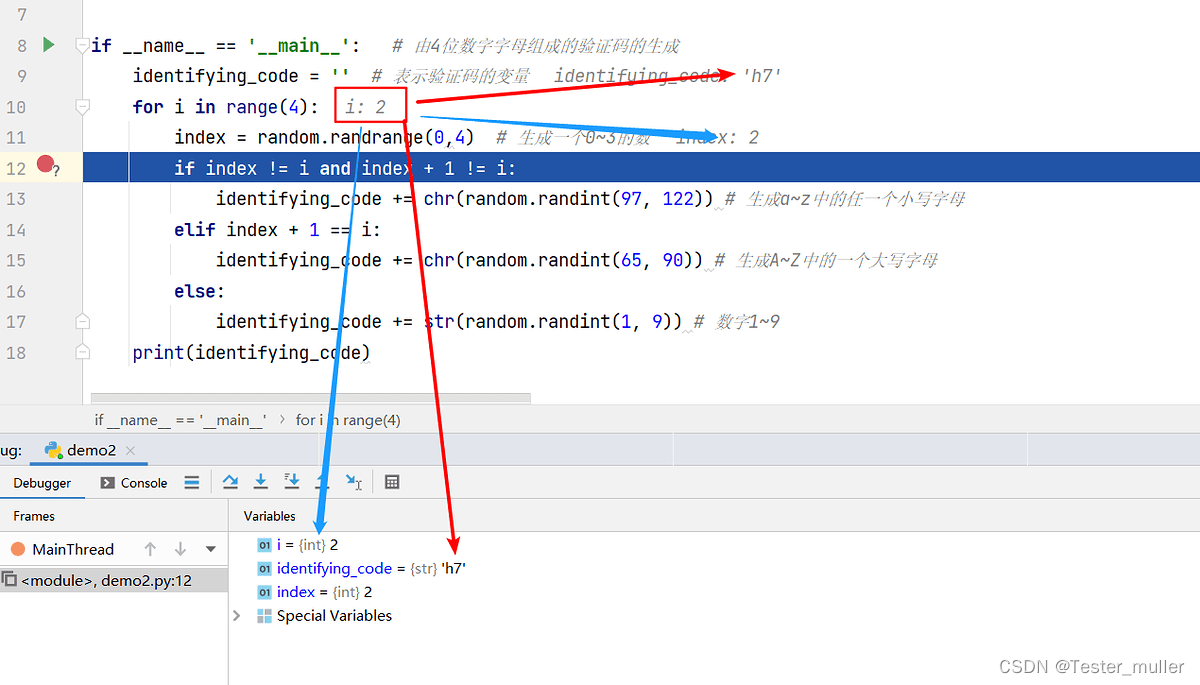
- 点赞
- 收藏
- 关注作者


评论(0)